在进行硬件兼容性检查、系统故障排除或是技术支持请求时,了解笔记本电脑的设备ID(硬件标识符)是一个非常实用的技能。设备ID是独一无二的序列号,它帮助识别特定硬件组件或整个笔记本电脑的信息。在这篇文章中,我们将详细介绍如何查询笔记本电脑的设备ID,并为您提供一些额外的背景信息和常见的问题解答。
查询笔记本电脑设备ID的重要性
设备ID通常用于多种技术场景,如:
驱动程序或软件安装时的识别需求
在技术支持中提供给厂商,以便快速定位问题
确认硬件的兼容性与规格
查询方法多样,但不同的操作系统提供的查询途径可能会有所不同。接下来,我们将以Windows系统为例,逐步向您展示如何查询。

Windows系统中查询设备ID的步骤
1.打开“设备管理器”
鼠标右键点击桌面上的“此电脑”图标,选择“管理”,进入计算机管理窗口。或者在搜索栏输入“设备管理器”并打开。
2.查看设备列表
通过设备管理器窗口,您可以查看“设备”列表中的各种硬件设备。请注意,若展开某一类别,里面可能包含多个设备。
3.查找特定设备的设备ID
右键点击您想要查询ID的设备,选择“属性”,在打开的窗口中切换到“详细信息”标签页。在属性列表中,找到“硬件ID”选项,这是一个显示设备ID详细信息的地方。您可以查看或复制此设备ID。
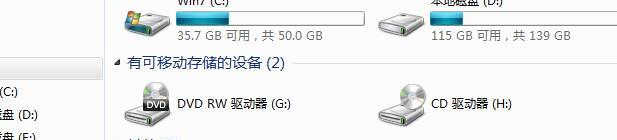
其他可能的方法
在某些情况下,您可能需要通过命令行的方式来查询设备ID。打开“命令提示符”(管理员),输入以下命令并回车:
```
wmicpathwin32_pnpsigneddevicegetDeviceID,FriendlyName
```
这条命令会列出系统中所有已安装设备的设备ID和友好名称。请注意,输出结果可能会非常长,您可以使用“find”命令来进一步筛选,例如:
```
wmicpathwin32_pnpsigneddevicegetDeviceID,FriendlyName|findstr/C:"你的设备名称"
```
这个方法对大多数的硬件设备都是适用的,从显卡到声卡,再到硬盘等。

常见问题解答
问:为什么要查询设备ID?
答:设备ID用于技术手册或软件设置中,便于正确识别硬件或排除故障。如果您需要升级驱动程序或在技术支持时,设备ID是关键信息。
问:设备ID会重复吗?
答:不会。设备ID是全球唯一的,由硬件制造商生成,并且每个设备都有一个独特的ID。
问:我可以在哪里使用设备ID?
答:您可以在制造商的官方网站上查询驱动程序、在技术支持中提供、或是用来查找在操作系统中可能需要的硬件信息。
查询笔记本电脑的设备ID是解决技术问题的第一步,可以帮助更高效地进行故障排除和硬件管理。无论是通过设备管理器或是命令提示符,这个过程都是简单且直接的。只要您按照上述步骤操作,就能轻松获得您的笔记本电脑设备ID。希望本文能够帮助您更快地掌握这一技能,并在需要时派上用场。
标签: #笔记本电脑









